Excel: jak zastąpić wiele wartości w komórce
Aby zastąpić wiele wartości w komórce w programie Excel, możesz użyć następującej formuły:
= SUBSTITUTE ( SUBSTITUTE ( A1 , "oldtext1" , "newtext1" ) , "oldtext2" , "newtext2" )
Ta konkretna formuła wprowadza następujące podstawienia w tekście komórki A1 :
- starytekst1 zostaje zastąpiony nowymtekstem1
- starytekst2 zostaje zastąpiony nowymtekstem2
Zauważ, że w tym przykładzie podstawiamy dwie wartości w komórce, ale możesz utworzyć tyle zagnieżdżonych funkcji SUBSTITUTE , ile chcesz zastąpić dowolną liczbę wartości.
Poniższy przykład pokazuje, jak zastosować tę formułę w praktyce.
Przykład: Zamień wiele wartości w komórce w programie Excel
Załóżmy, że mamy w programie Excel następujący zbiór danych zawierający informacje o różnych koszykarzach:
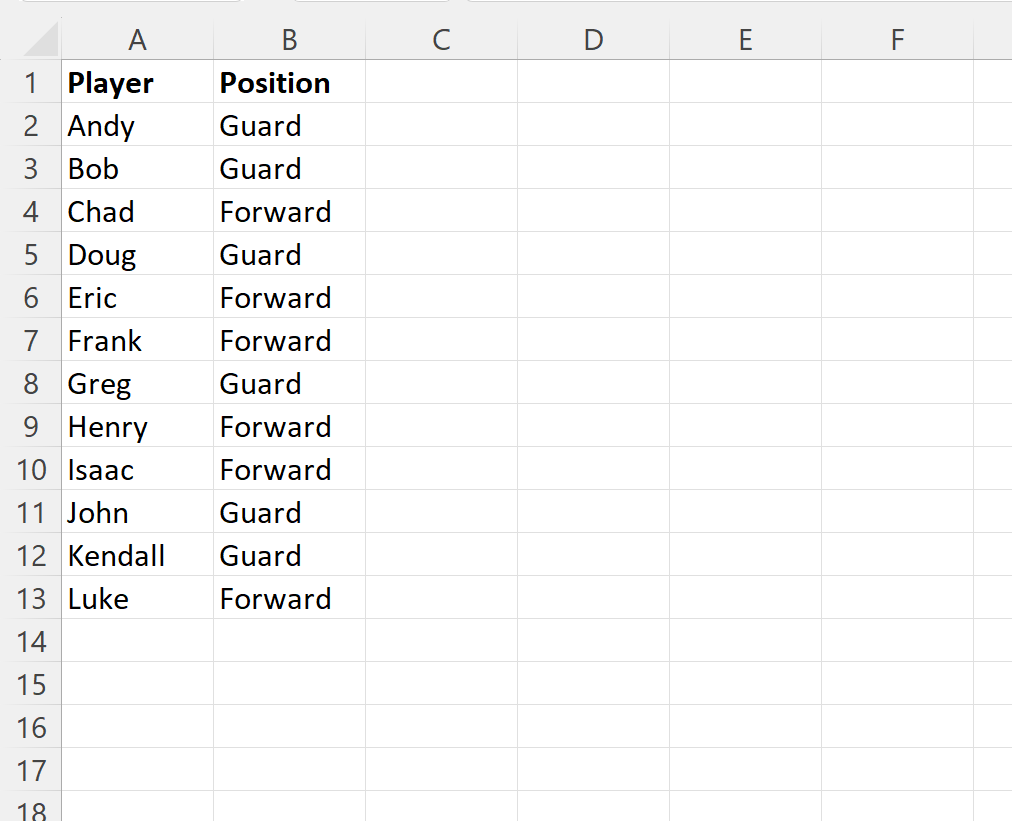
Możemy użyć poniższego wzoru, aby zastąpić „Straż” słowem „Gd”. i „Naprzód” za pomocą „Fd”. dla każdej wartości w kolumnie Pozycja :
=SUBSTITUTE(SUBSTITUTE( B2 , "Guard" , "Gd." ), "Forward" , "Fd." )
Wprowadzimy tę formułę do komórki C2 , a następnie klikniemy i przeciągniemy ją do każdej pozostałej komórki w kolumnie C:
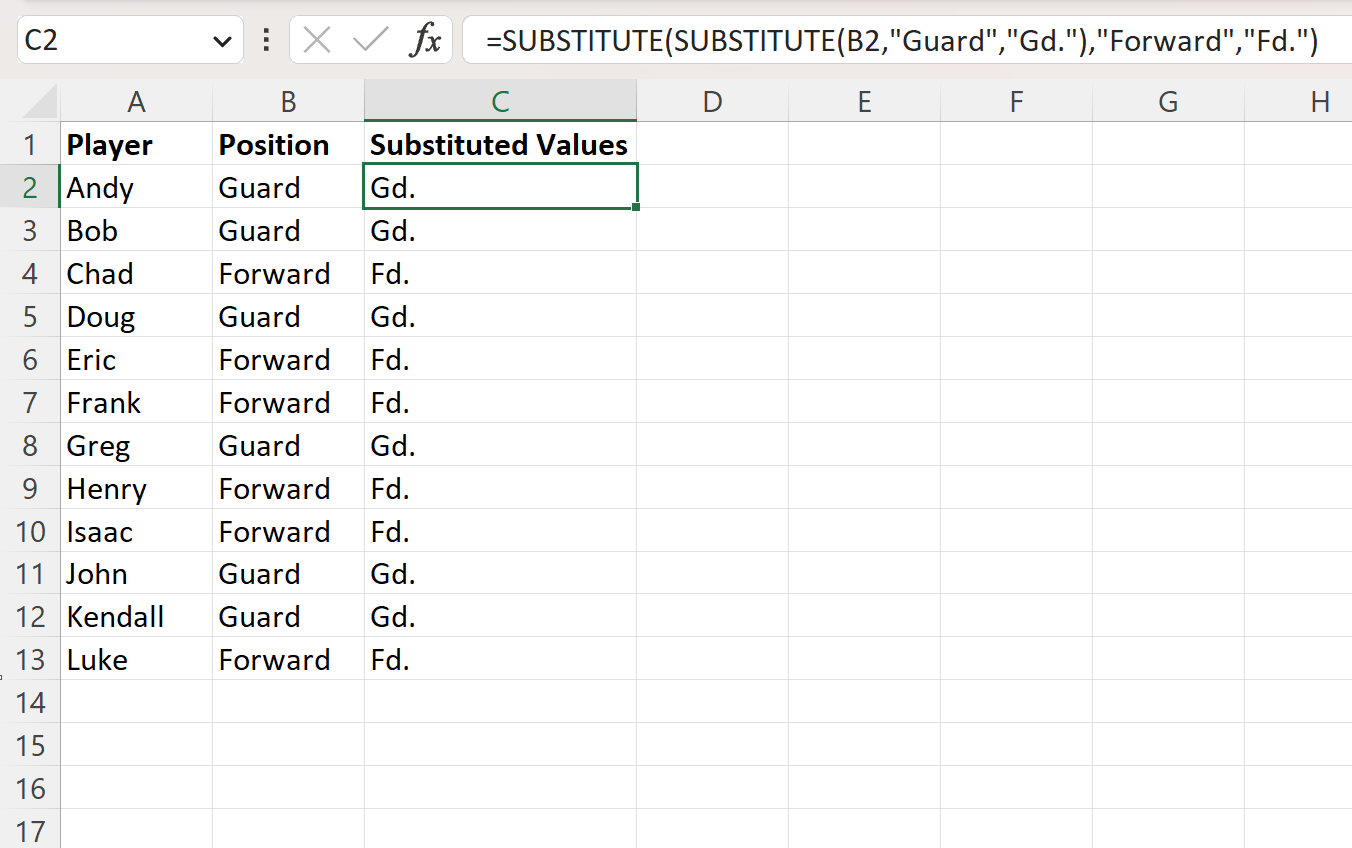
Należy zauważyć, że w każdej komórce w kolumnie A dokonano następujących podstawień:
- Ciąg „Guard” został zastąpiony przez „Gd”.
- Ciąg „Forward” został zastąpiony przez Fd.
Uwaga : Jeśli w wyszukiwanym tekście nie zostanie znaleziony żaden ciąg znaków z formuły, formuła po prostu zwróci oryginalny tekst bez żadnych podstawień.
Dodatkowe zasoby
Poniższe samouczki wyjaśniają, jak wykonywać inne typowe zadania w programie Excel:
Jak wyodrębnić tekst między dwoma znakami w programie Excel
Jak liczyć wiersze z tekstem w programie Excel
Jak obliczyć sumę, jeśli komórka zawiera częściowy tekst w programie Excel